dll文件大全:9553dll文件大全下载,好不容易下载并安装完一款游戏,正想淋漓尽致的放松下,双...

软件介绍
regsvr32.dll是windows系统里非常重要的dll文件,当你的电脑提示regsvr32.dll丢失、找不到时,下载小编推荐的regsvr32文件解决问题。
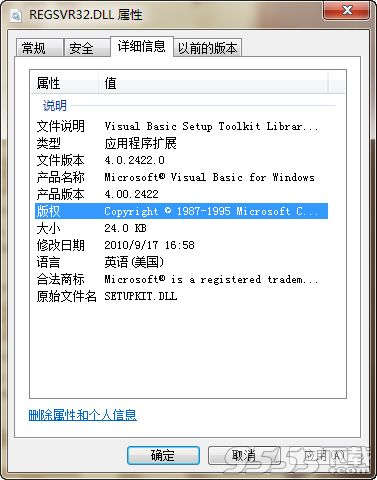
Regsvr32文件介绍
Regsvr32命令用于注册动态链接库文件,是 Windows 系统提供的用来向系统注册控件或者卸载控件的命令,以命令行方式运行。WinXP及以上系统的regsvr32.exe在windowssystem32文件夹下;2000系统的regsvr32.exe在winntsystem32文件夹下。
主要功能
轻松修复IE浏览器
很多经常上网的朋友都有过这样的经历:IE不能打开任何新的窗口,用鼠标点击超链接,也没有任何的反应。这是一般情况下需要重新启动机器或者重新安装IE就能解决问题。其实根本没这么 麻烦,使用Regsvr32.exe命令就可以轻松搞定。在开始---运行里输入“Regsvr32.exe actxprxy.dll”回车 确定;再次输入运行Regsvr32.exe shdocvw.dll”回车。重新启动计算机后IE被轻松修复。上网一切正常如初。
在线升级问题
windows漏洞很多。每隔一段时间都需要使用windows update来升级自己的系统。可这个程序总是出现无法使用的情况。这个时候使用regsvr32.exe又可以帮助我们解决这个问题。开始---运行--输入regsvr32.exe wupdinfo.dll回车。这是系统重新注册了Update的组件。重新启动机器后有可以升级你的系统。
网页不显示PNG图片
在运行输入框中输入“regsvr32 pngfilt.dll”(不含双引号),然后点击确定,刷新网页或重启程序即可。如果在注册时出现“已加载c:windowssystem32pngfilt.dll,但没有找到DllRegisterSever 输入点,无法注册这个文件”,则表明这个文件可能损坏了,请百度搜索pngfilt.dll下载后复制到c:windowssystem32覆盖原文件(覆盖时如果提示占用,请关闭无关程序后用文件粉碎机粉碎原文件后再试),并重新运行regsvr32。如果出现“c:windowssystem32pngfilt.dll 中的DllRegisterServer 成功”,说明问题已经解决。
卸载系统自带ZIP/图片预览功能
XP系统中有的服务不仅占用系统资源严重,而且功能要强不强,要弱不弱。根本不如一些专业的软件来的方便。比如它的图片预览功能和ZIP压缩功能。这个时候我们就可以使用regsvr32.exe工具来卸载掉这些鸡肋。开始--运行---输入regsvr32.exe /u zipfldr.dll就可以卸载掉功能。如以后需要这个功能,只需要再次输入regsvr32 zipfldr.dll即可。同样,开始-运行---输入regsvr32.exe /u thumbvw.dll就可以卸载掉图片预览功能。需要恢复时输入regsvr32 thumbvw.dll。
regsvr32.dll控件常规安装方法
一、先解压压缩包,然后根据您系统的情况选择X86/X64,X86为32位电脑,X64为64位电脑。默认都是支持32位系统的。
二、直接拷贝该文件到系统目录里:
1、Windows 95/98/Me系统,将regsvr32.dll复制到C:WindowsSystem目录下。
2、Windows NT/2000系统,将regsvr32.dll复制到C:WINNTSystem32目录下。
3、Windows XP/WIN7/Vista系统(64位系统对应64位dll文件,32位系统对应32位dll文件),将regsvr32.dll复制到C:WindowsSystem32目录下。
4、如果您的系统是64位的请将32位的dll文件复制到C:WindowsSysWOW64目录。
三、打开"开始-运行-输入regsvr32 regsvr32.dll",回车即可解决。
相关专题
- dll文件大全
